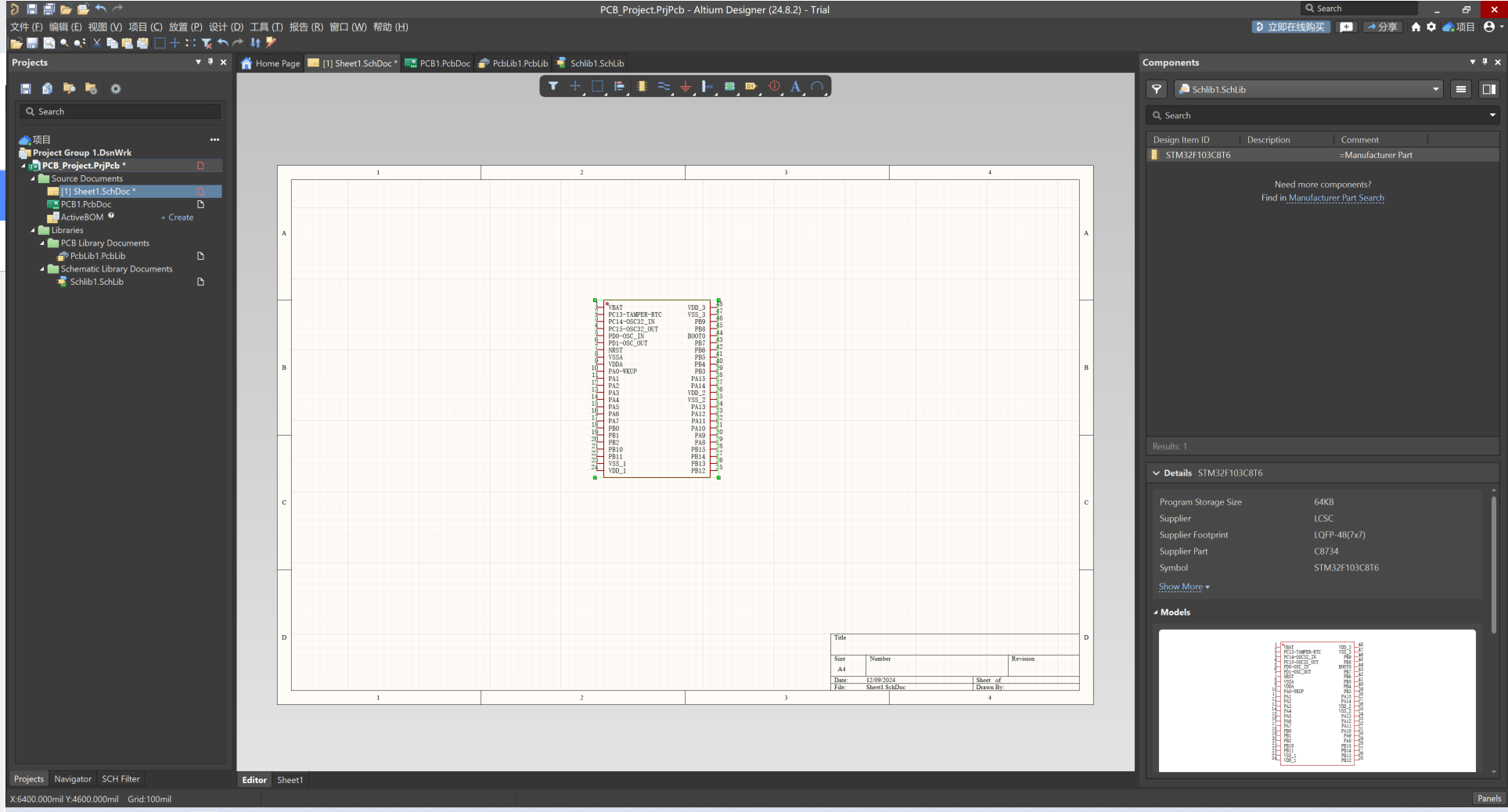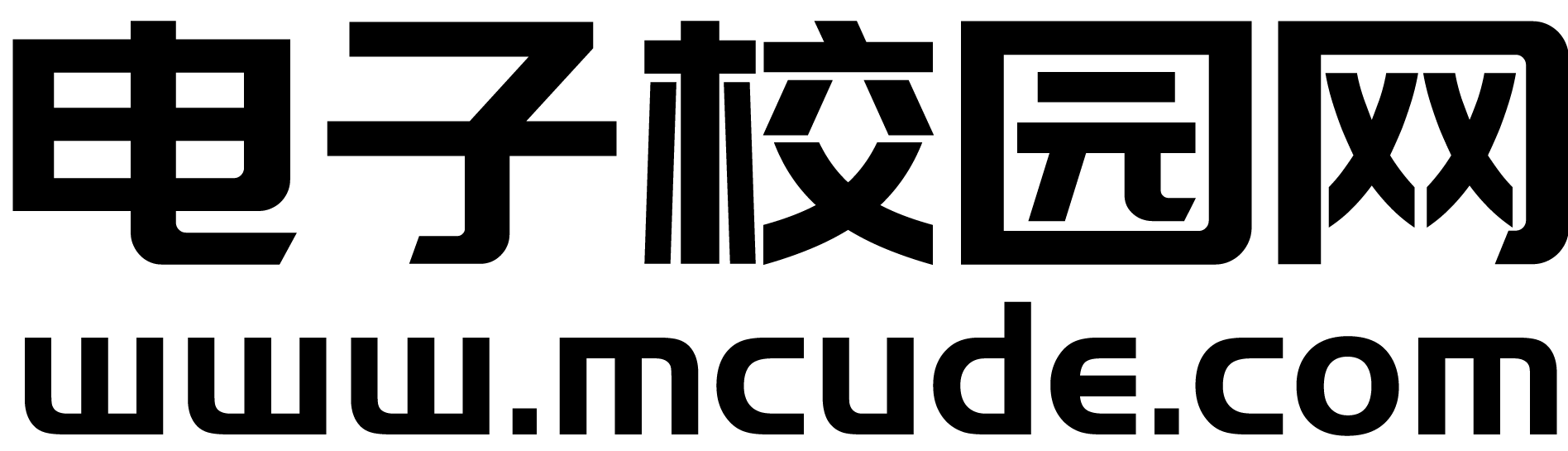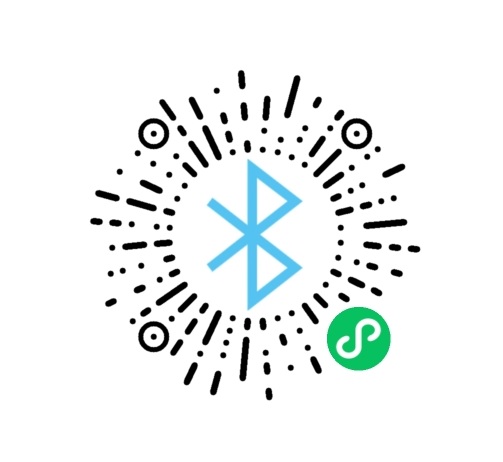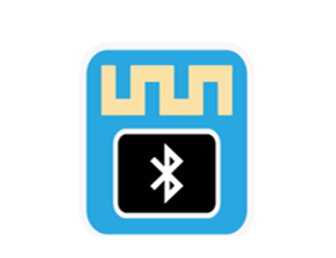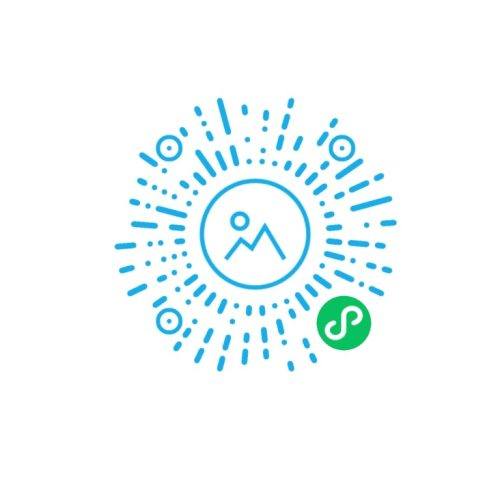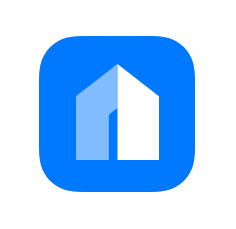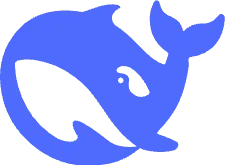一、找到需要的封装
1、先找到立创商城的网站
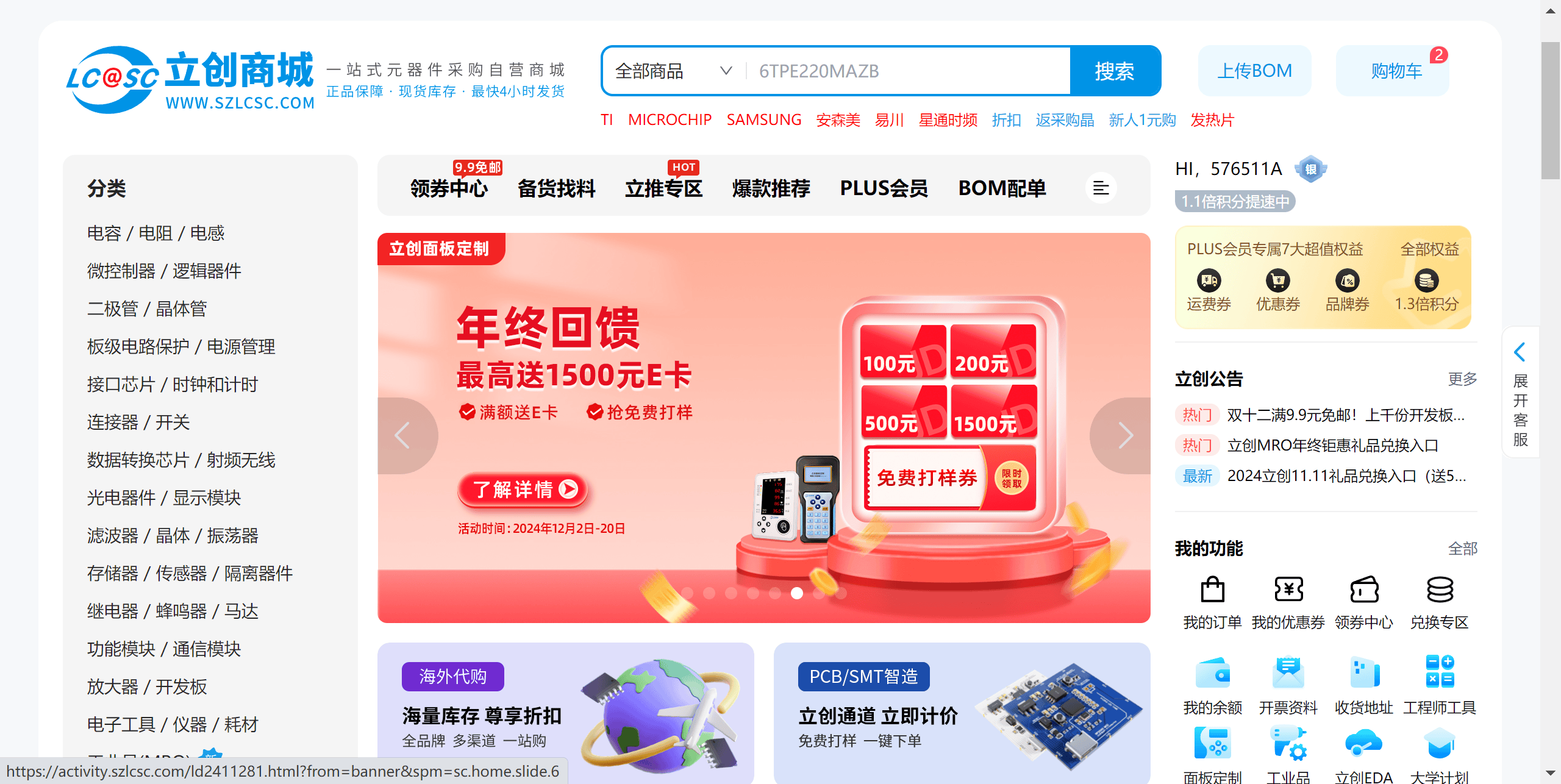
2、找到我们需要的元器件,这里我们随便找一个,比如STM32的单片机封装:STM32F103C8T6
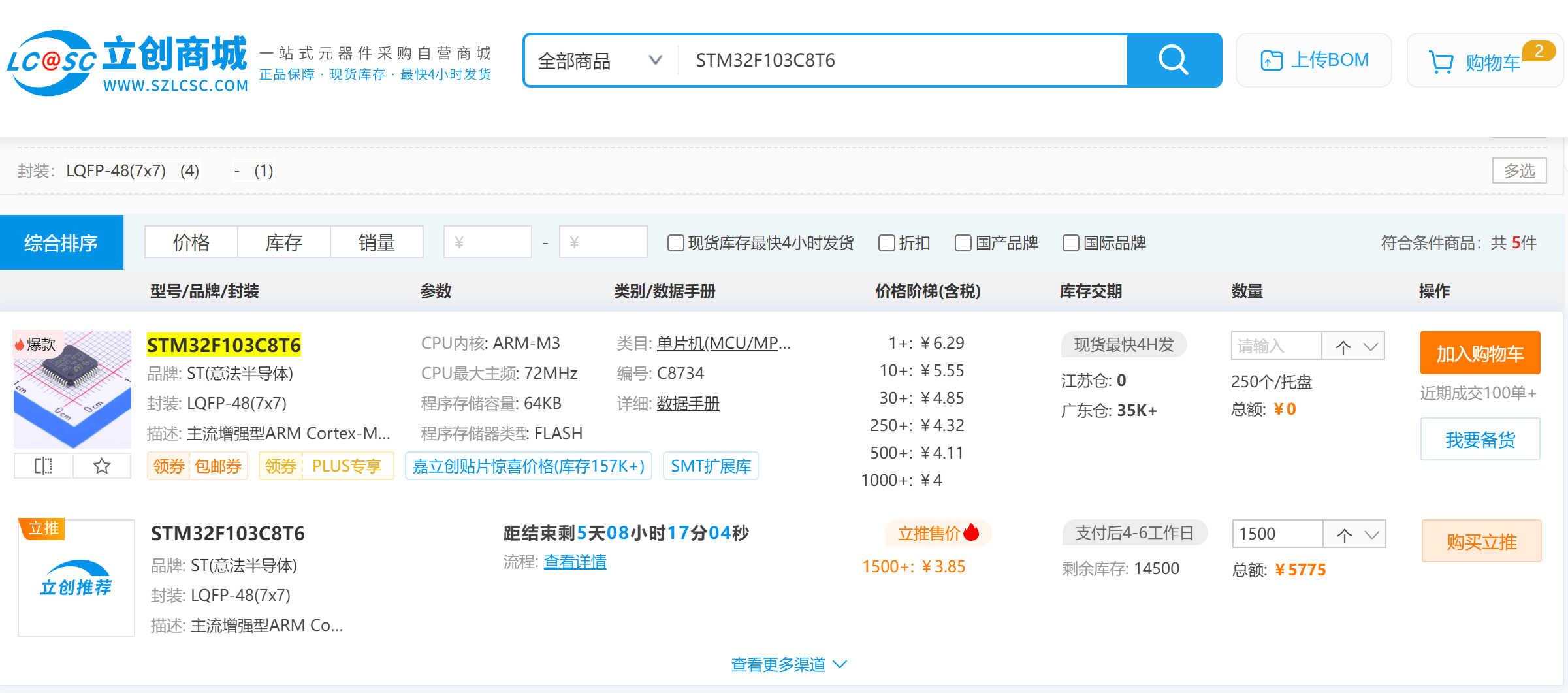
二、导出需要封装
3、找到之后点击中间的数据手册
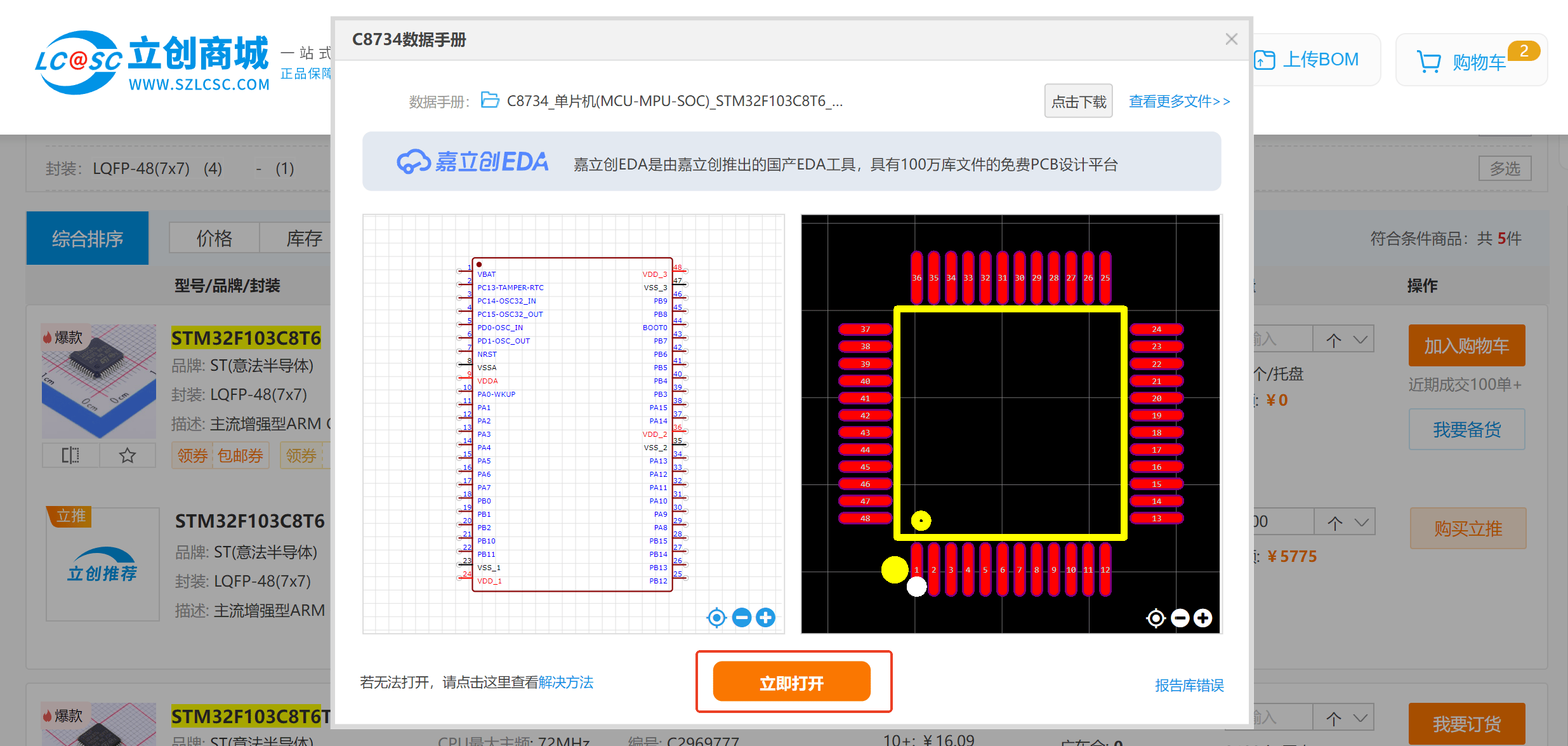
4、再点击立即打开,这里说明一下,如果你没有登录的话,是不能导出的,需要自己注册账号以及登陆好账号。这里默认大家已经登陆好了帐号了。点击立即打开稍微等一会,这个是网页打开,根据网页速度以及电脑配置大多数人的时间都是不一样的。
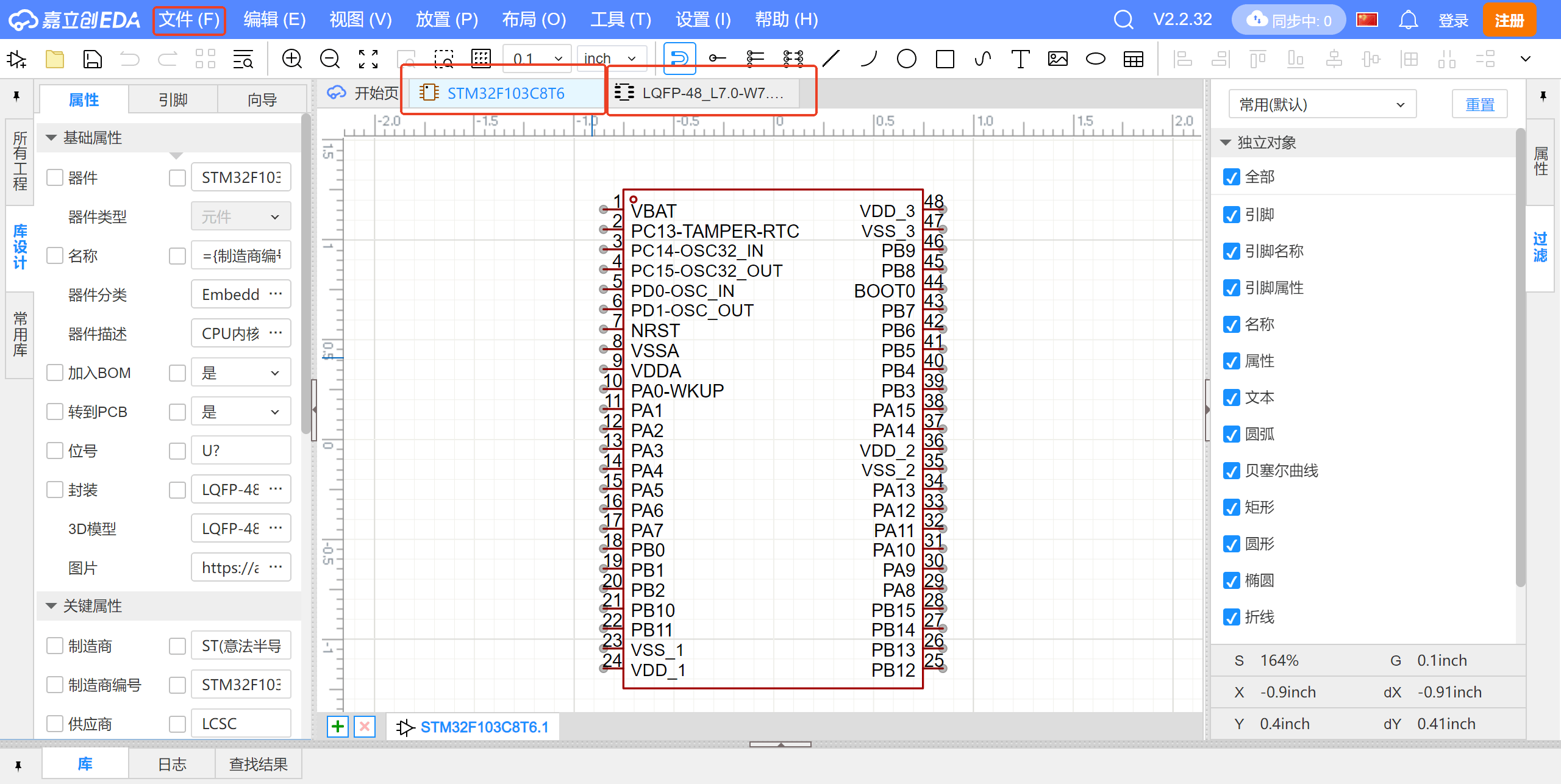
5、点击文件选择AD即可
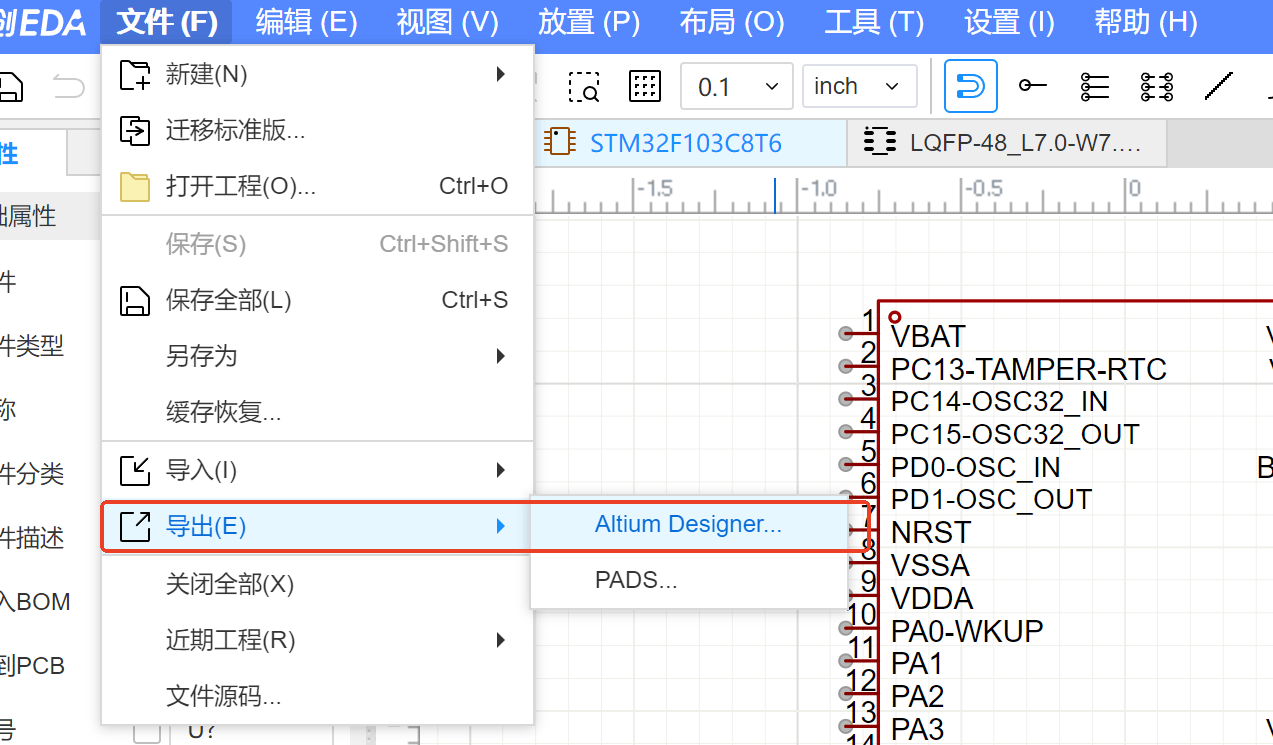
6、勾选知悉,点击导出即可。
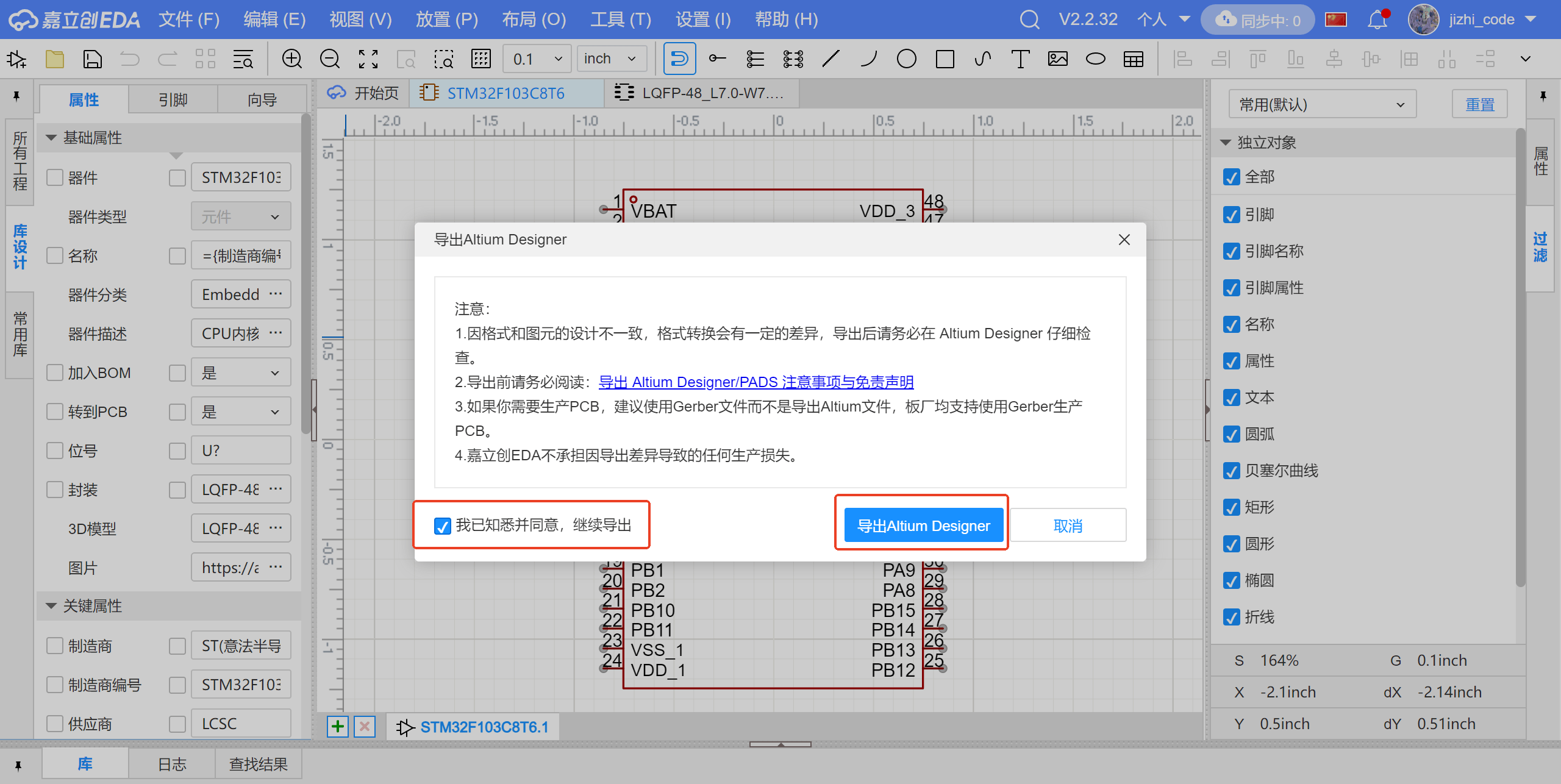
7、PCB文件同样的按照上操作,
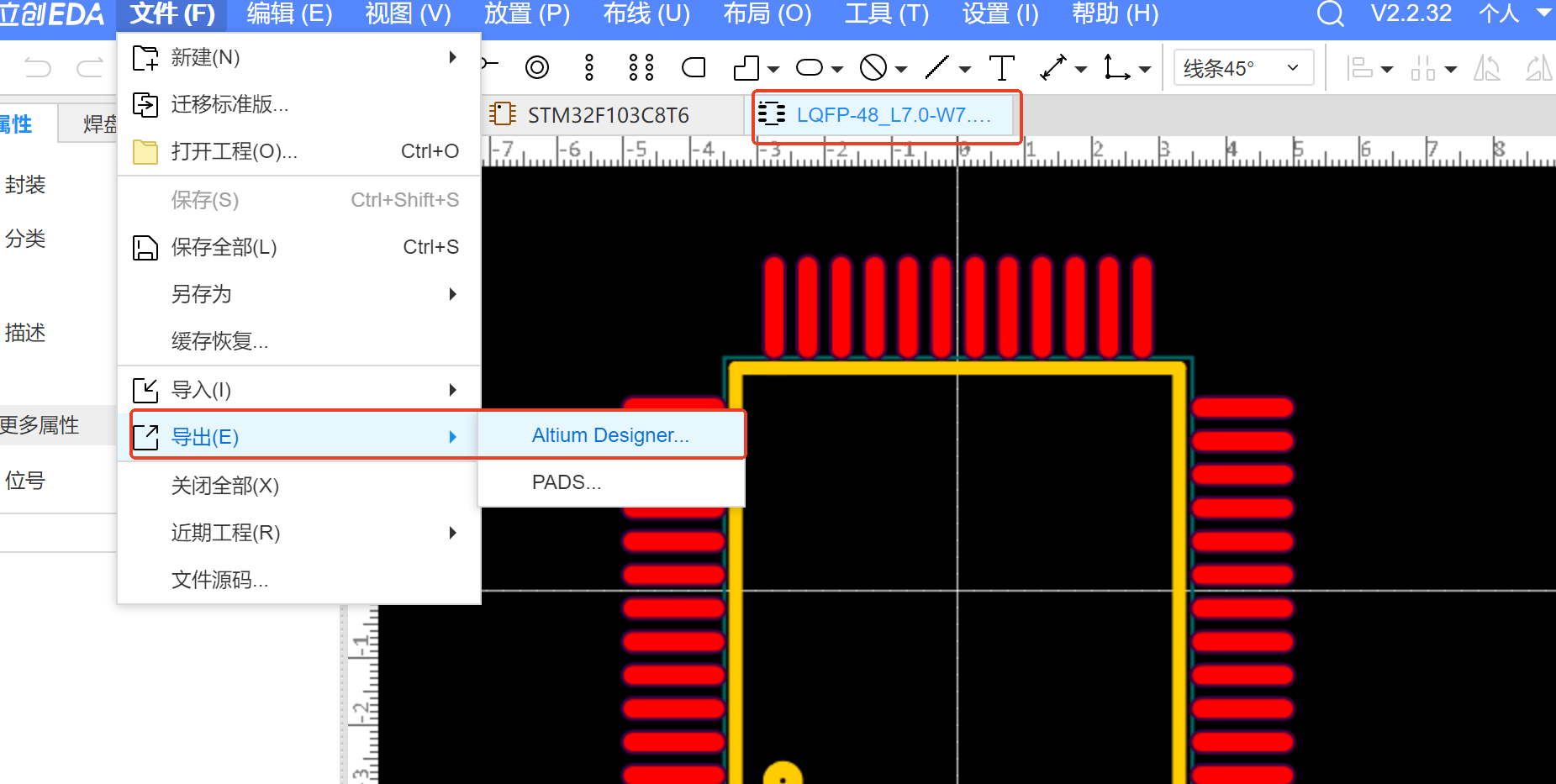
8、这样两个文件我们就导出来来,我们先打开这个文件,前提是安装过软件的情况下,这里默认大家都安装过软件了
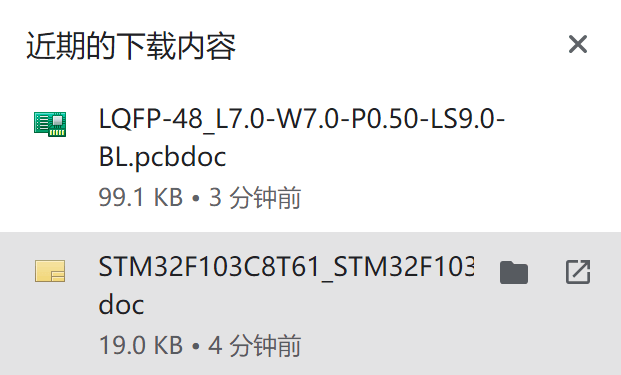
三、软件里面放置在需要的位置
9、ad里面新建工程,这一步请看视频讲解
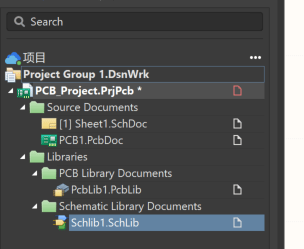
10、打开上面下载的文件
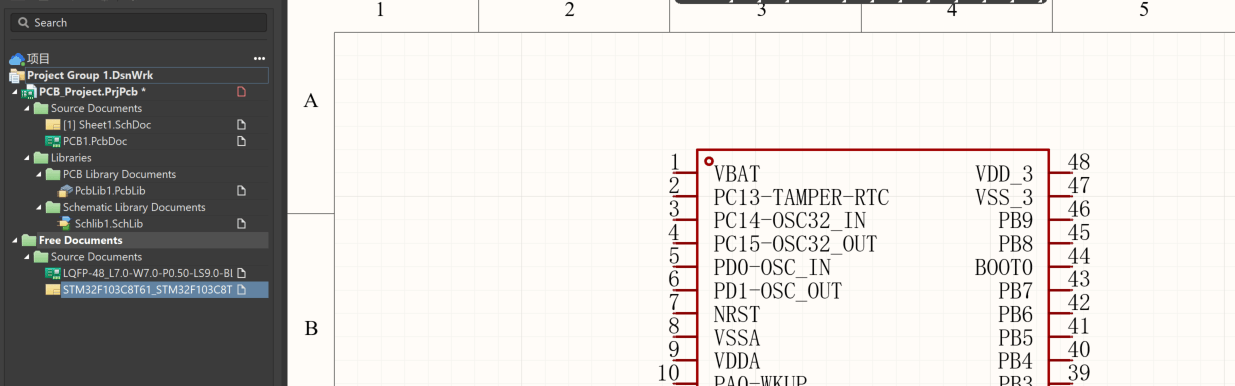
11、直接复制原理图上封装到原理图库里面粘贴,这一步最好看视频
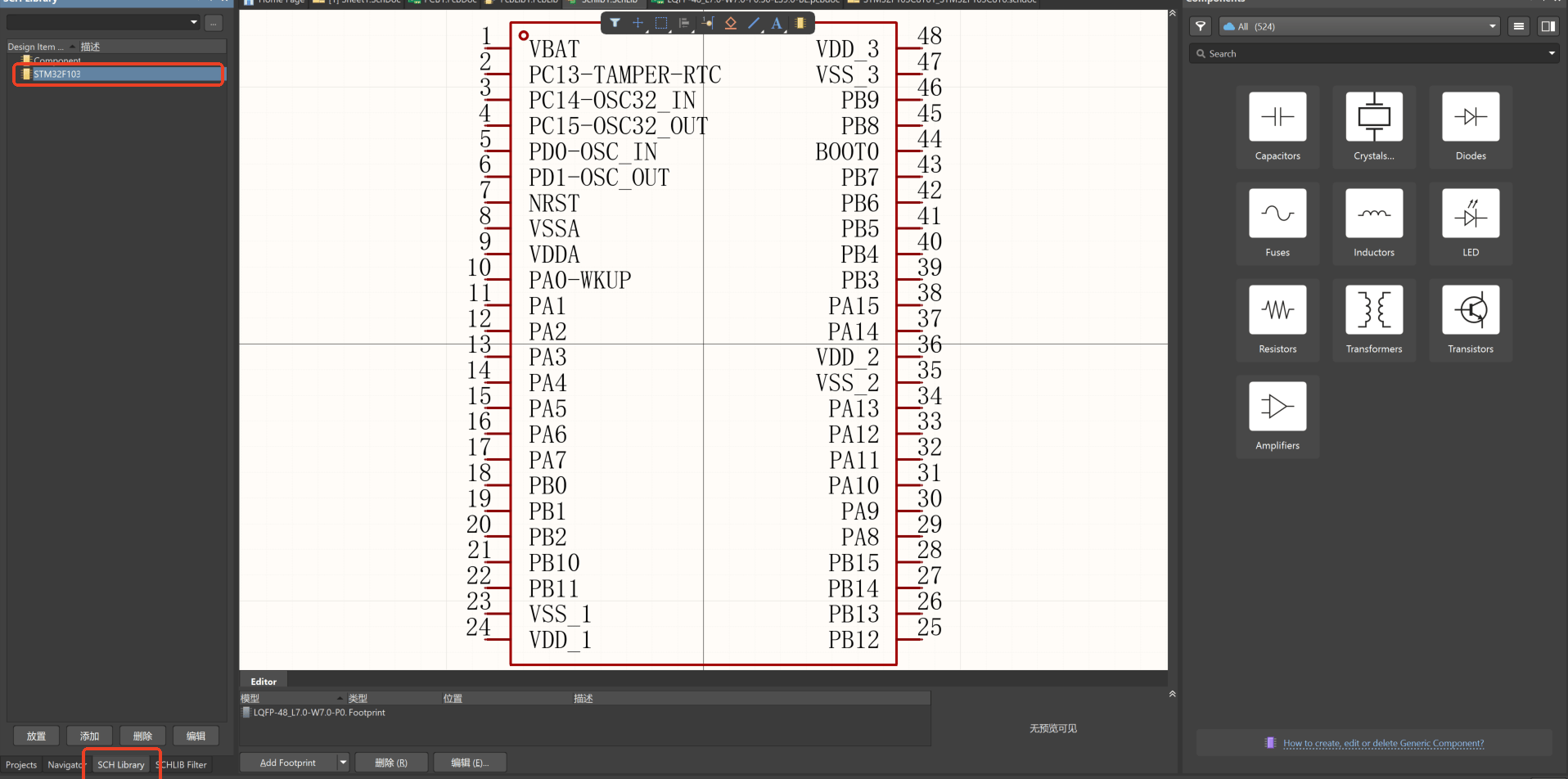
12、PCB也是同样的操作,这一步也最好看视频,细节问题文字不好描述。完成后就结束了。